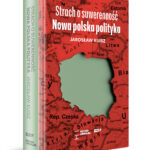Wyskakujące powiadomienia w Chrome można łatwo wyłączyć
Jeśli irytuje was wysoka liczba zapytań stron internetowych w Chrome o możliwość wysyłania komunikatów, mam dobrą wiadomość. Wyskakujące powiadomienia da się zablokować jednym prostym krokiem. Nie musicie każdorazowo zatwierdzać lub odrzucać wspomnianych próśb w przeglądarce Google. Odpowiadamy, jak tego dokonać.
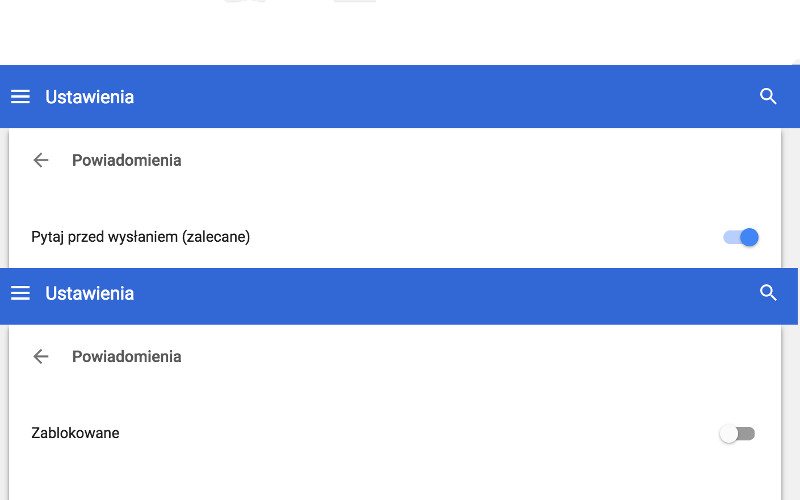
Ile razy dziennie napotykacie wyskakujące powiadomienia z zapytaniem o możliwość wyświetlania notyfikacji z konkretnej strony internetowej? Jako że pracuję “w sieci”, z podobnymi sytuacjami spotykam się nawet kilka, jeśli nie kilkanaście razy dziennie. Z braku czasu, może nawet lenistwa, każdorazowo, niemal automatycznie wybierałem opcję blokowania danych powiadomień.
Przeważnie dbam o produktywność i szukam możliwie prostych, szybkich i efektywnych rozwiązań. Nie tym razem. Podobnie, jak wielu innych użytkowników starałem się irytować wyskakujące powiadomienia. Na szczęście natknąłem się w sieci na kilka wpisów, które pokazały rozwiązanie tego kłopotliwego problemu. Aż wstyd, że nie wpadłem na to wcześniej.
Wyskakujące powiadomienia
Zanim wyjaśnię, jak w jednym kroku (w zasadzie w dwóch) można zablokować wyskakujące okienka, chcę, żebyście zrozumieli istotę ich działania. Otóż urządzenia mobilne przyzwyczaiły nas do wielu rodzajów powiadomień z aplikacji. Nowe wiadomości na Messengerze, komunikaty o ofertach, mailach oraz interakcjach znajomych — powodów notyfikacji jest wiele. Znaczna część powiadomień uznawana jest za przydatne. Korzystając z komputerów, sprawa nie była już taka kolorowa. Swoiste centrum powiadomień pojawiło się w stosunkowo świeżych wersjach macOS oraz Windows.
Google postanowiło częściowo problem ten naprawić, tworząc narzędzia pozwalające na wysyłanie powiadomień do użytkowników przeglądarki Chrome przez witryny internetowe. Sprytne. Przyznam, że początkowo możliwość taka wydała mi się naprawdę atrakcyjna i rozważałem korzystanie z jej dobrodziejstwa. Szybko jednak przekonałem się, że atakujące mnie zewsząd wyskakujące powiadomienia zbyt mocno odciągają mnie od wykonywanych aktualnie czynności. Stało się. Zacząłem blokować pojedyncze prośby o wyświetlanie komunikatów. Nie było to może wygodne, ale cóż — zdążyłem przywyknąć. Na szczęście, niepotrzebnie.
Jak wyłączyć?
Kłopotliwe powiadomienia można wyłączyć na dwa sposoby. Pierwszym jest uczynienie tego z poziomu komputera i przeglądarki internetowej Chrome, drugim — działanie wykonane na smartfonie. Na początek desktop…
Chcąc zablokować wyskakujące powiadomienia, należy udać się do ustawień w przeglądarce Chrome (klikając w trzy kropki, rozwijając menu). Następnie w “ustawieniach treści” należy przestawić opcję na “zablokowane”. Ot cała filozofia. Prościej się już nie da. Co ważne, z poziomu wspomnianego panelu możemy przejrzeć nadane wcześniej zgody.
Z blokady możemy skorzystać także w Google Chrome dla mobilnego systemu operacyjnego Android. Tutaj również powinniśmy udać się do ustawień witryny dostępnego w “Ustawieniach”.
Czy warto blokować powiadomienia?
Na to pytanie, każdy powinien odpowiedzieć sobie sam. Z mojego punktu widzenia, sens otrzymywania wspomnianych powiadomień jest znikomy. W zasadzie można się bez nich obejść. Co ważne, ciągłe zapytania witryn mogą okazać się dla wielu irytujące. Jeśli więc nie jesteście przekonani co do rozwiązania, możecie śmiało je wyłączyć. Nie jest to ficzer, bez którego nie można się obejść.
Źródło: AndroidPolice